解决win10 edge浏览器总是提示“要关闭所有标签页吗”的方法
使用浏览器的时候经常会打开很多个网页,在不需要的时候就会选择使用关闭按钮将它们全部关闭,最近有用户在使用win10中的edge浏览器时就遇到了这样的情况。但是在edge浏览器中关闭的时候会默认提示:“要关闭所有标签页吗?”只有点击“全部关闭”就能够将所有的页面都关闭,但是在下一次操作的时候还是会再次弹出这个提示界面!如何才能关闭提示默认为关闭所有的页面呢?小编这里有一个小技巧!
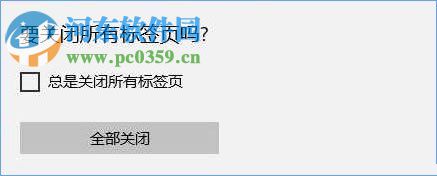 方法步骤:
方法步骤:方法一、
在出现这个提示的时候将上方的“总是关闭所有标签页”一栏勾选上,然后使用全部关闭按钮关闭页面即可!
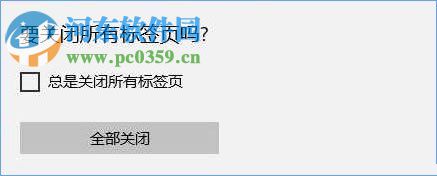
方法二、
1、第一种方法效果很好,而且可以快速的解决这个问题,不过若是进行更新或是重新安装等操作之后依旧会出现这样的提示,想要永久解决这个问题可以这样操作:使用win+r打开系统中的运行程序!
2、接着在运行中输入“regedit”,这样点击确定就可以打开注册表界面了!
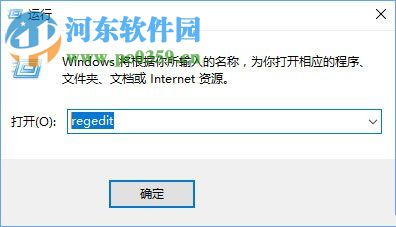
3、进入注册表编辑窗口之后使用鼠标单击左上角的编辑按钮,打开查找选项!
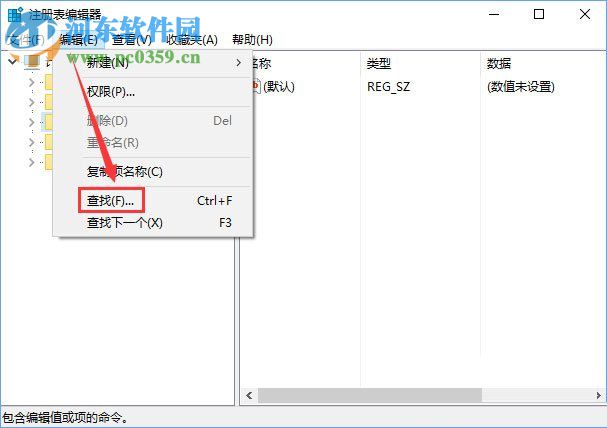
4、可以使用组合键:ctrl+f,打开查看界面之后输入:asktoclosealltab,输入之后点击“查找下一个”按钮!
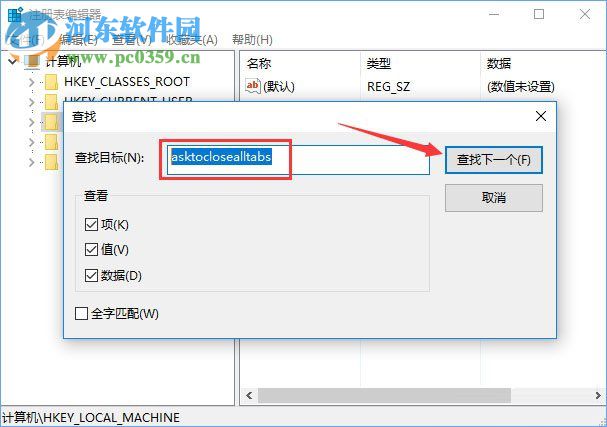
5、等待系统查找即可!
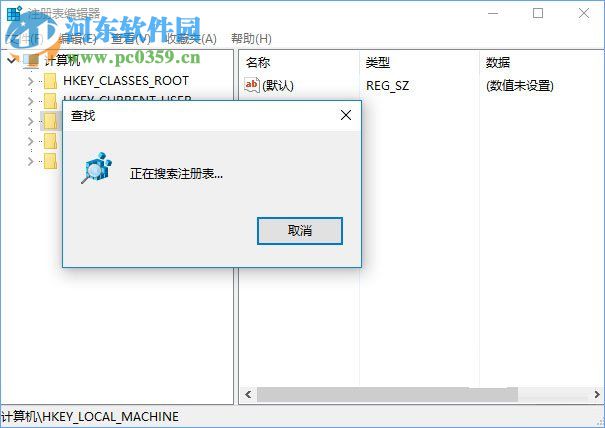
6、找到之后使用鼠标双击将它打开,然后将数值数据设置为:0就可以了!
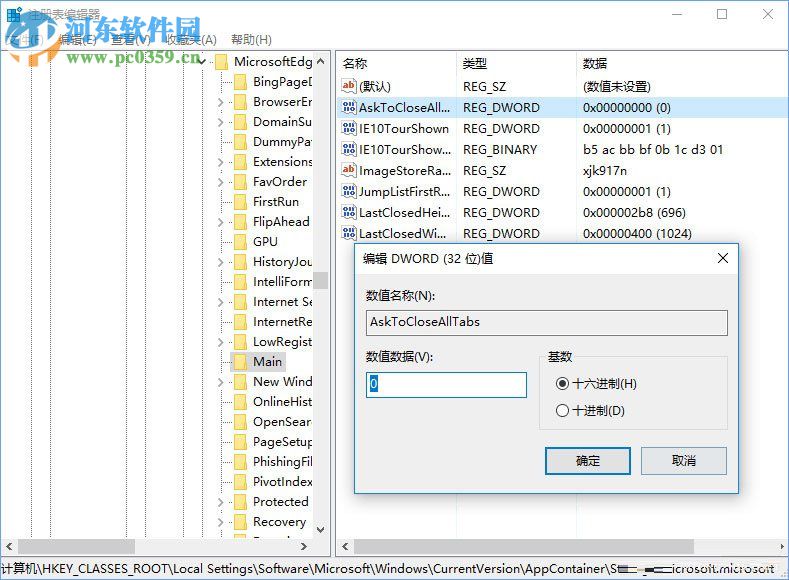
7、想要恢复提示界面的用户将它设置为:1即可!
利用教程中的两种方法就可以解决在edge浏览器中关闭页面出现“要关闭所有标签页吗?”提示的问题了,若是担心关闭页面时误关的用户可以继续使用这个功能,若是不需要可以跟着教程一起设置!
相关文章:
1. Fdisk硬盘分区图文教程(超详细)2. Win11游戏兼容性怎么样?几款经典单机游戏实测Win11兼容性3. Win11怎么进入安全模式 Win11进入安全模式的三种方法4. win10更新失败无限重启的解决办法5. Win11任务管理器新增效率模式:降低CPU占用 不卡顿了6. Mac版steam错误代码118怎么解决?Mac版steam错误代码118解决教程7. 如何在电脑PC上启动Windows11和Linux双系统8. 银河麒麟操作系统(KyLin)常用问题及解决方法9. abm.exe是什么进程 abm.exe是不是病毒10. 微pe工具箱怎么安装win10系统?微pe工具箱安装win10系统详细教程

 网公网安备
网公网安备